Attraverso WhatsApp vengono inviati e ricevuti un numero enorme di messaggi, ma anche immagini, video e note vocali. Tutte queste informazioni vengono memorizzate sul dispositivo, ma cosa succede se si verifica un problema con l'app? Nel caso in cui succeda qualcosa, tutte le informazioni memorizzate sul dispositivo potrebbero andare perse.
Crea backup È essenziale se vuoi mantenere tutte le informazioni archiviate al sicuro. In questo modo, indipendentemente da ciò che accade all'app o al dispositivo, tutti i dati precedentemente presenti sul dispositivo possono essere recuperati.
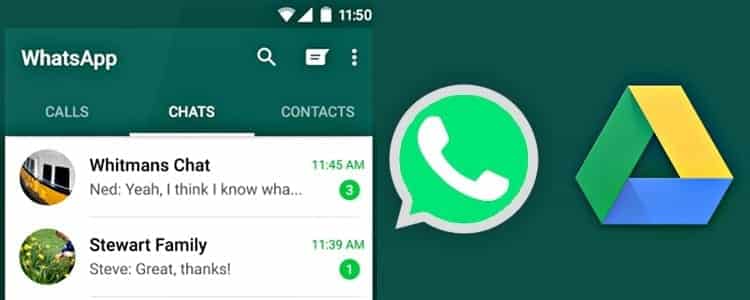
Può sembrare qualcosa di molto complicato ma creare un backup è davvero semplice. Devi solo seguire alcuni semplici passaggi attraverso l'applicazione per creare il backup.
Contenuto dell'articolo
Come creare copie di backup su WhatsApp
A differenza dei backup che possono essere eseguiti su sistemi diversi, WhatsApp Ha il proprio strumento per creare copie di backup. Inoltre, ti permette di scegliere tra diverse modalità di salvataggio delle informazioni, oltre a poter scegliere la frequenza con cui effettuare automaticamente le copie di backup.
Per iniziare a duplicare le informazioni, è necessario seguire questi passaggi:
- Apri WhatsApp.
- Vai al menu dell'app (i tre punti nell'angolo in alto a destra), Vai su Impostazioni > Chat > Backup.
- Fare clic sul pulsante salva per creare un backup adesso.
Eseguire i backup
All'interno delle opzioni per creare un backup puoi scegliere tra diverse opzioni. Tra questi c'è una sezione chiamata "Impostazioni di Google Drive". Google drive È la piattaforma di archiviazione cloud di Google e completamente gratuita (e quando hai un account nel servizio) hai 15 GB di spazio di archiviazione cloud.
Lo spazio di archiviazione gratuito può essere utilizzato per archiviare i backup di WhatsApp. Nella sezione WhatsApp devi solo scegliere la frequenza con cui desideri generare copie di backup che verranno archiviati sulla piattaforma. Tali copie verranno create automaticamente in detto periodo di tempo, a meno che non venga selezionata l'opzione “Solo quando tocco "Salva".
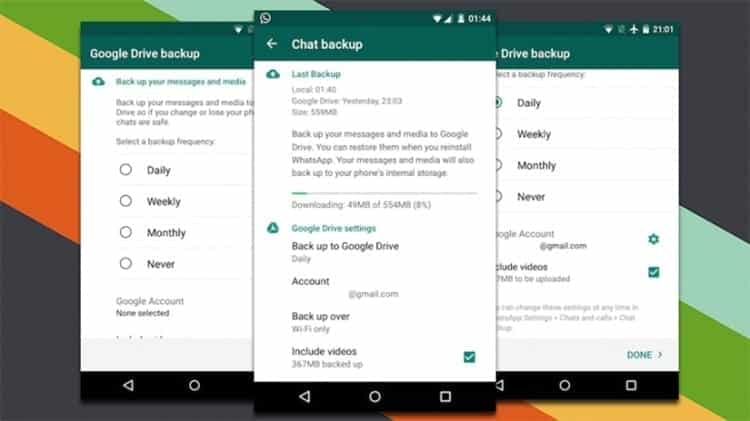
Sotto la frequenza di backup c'è un'opzione chiamata "Account". Cliccando su questa opzione puoi scegli l'account Google che verrà utilizzato per archiviare le informazioni in Drive. Inoltre, attraverso questa scheda, puoi aggiungi un account dove verranno salvate le copie.
L'opzione “Salva utilizzando” serve per indicare se si vuole utilizzare solo la rete WiFi per creare copie di backup o se è possibile realizzarle anche utilizzando il piano dati mobile.
Finalmente puoi scegliere se vuoi includere i video nel backup. Selezionando questa casella il contenuto verrà salvato come video, ma il processo richiederà anche più tempo e utilizzerà maggiormente la rete Internet (qualcosa da tenere a mente se si utilizza il piano dati).
Come ripristinare i backup su WhatsApp
Ora che hai creato il tuo backup non dovrai preoccuparti di nulla. Niente di ciò che può accadere al cellulare influirà sul backup, poiché è archiviato nel cloud, su Google Drive. In questo modo, dovrai solo accedere allo strumento di ripristino di WhatsApp per recuperare tutte le informazioni. Dopo aver scoperto come creare un backup su WhatsApp, vedremo come ripristinare un backup poter recuperare tutte le informazioni.
Disinstalla WhatsApp
Sì o sì, se desideri recuperare informazioni da un backup, devi utilizzare la procedura guidata di configurazione. L'unico modo per accedere a tale procedura guidata è iniziare con un'installazione pulita dell'applicazione di messaggistica. Pertanto, è necessario disinstallare WhatsApp e reinstallare l'app sul dispositivo. È possibile farlo anche eliminando le informazioni dell'app dal dispositivo, sebbene il primo metodo sia più semplice.
Tutto quello che devi fare è andare su Google Play (o nella sezione Applicazioni nelle impostazioni del dispositivo), cercare WhatsApp Messenger e toccare l'icona pulsante di disinstallazione. Una volta rimossa l'app dal dispositivo, insieme alle sue informazioni, non dovrai fare altro che installare nuovamente l'app premendo il pulsante installare.
In questo modo, in pochi istanti, avrai WhatsApp come nuovo sul tuo dispositivo, ma dovrai configurarlo nuovamente.
Imposta il numero di telefono su WhatsApp
Poiché si tratta di un'installazione pulita dell'applicazione di messaggistica istantanea, dovrai configurare il tuo numero di telefono. Per fare ciò dovrai semplicemente consentire all'app di comunicare con la memoria del terminale, scegliere il Paese del tuo numero di telefono e inserire il numero nel campo corrispondente. Quando premi il pulsante seguente, l'applicazione invierà un messaggio al dispositivo e lo leggerà automaticamente per abilitarlo.
È importante che in questo passaggio utilizzi lo stesso numero di telefono con cui è stato creato il backup, successivamente il numero potrà essere modificato dalle impostazioni dell'applicazione.
Ripristina il backup
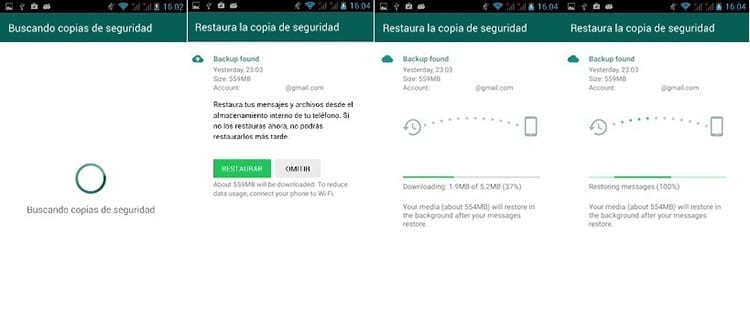
Se tutto è stato fatto correttamente, l'applicazione te lo dirà backup trovato. Proprio lì sono indicati tutti i dettagli: quando è stato creato, le sue dimensioni e il tempo necessario per ripristinarlo.
Fai attenzione quando ripristini messaggi e file. Questo messaggio appare solo una volta, se si preme l'opzione Salta Non sarai in grado di ripristinare il backup in un secondo momento, quindi dovrai ripetere nuovamente l'intero processo.
Ora non resta che attendere il ripristino del backup. A seconda del numero di messaggi, immagini e se hai scelto di salvare anche i video, il tempo necessario per ripristinare il backup sarà più o meno lungo.
I messaggi di tutte le conversazioni verranno ripristinati per primi, un processo che generalmente non richiede troppo tempo. Una volta recuperati i messaggi, WhatsApp inizierà a scaricare, in background, tutti i contenuti multimediali archiviati nel backup. Questo processo richiede più tempo, da pochi minuti a un tempo considerevole a seconda della dimensione dei file e della connessione, ma consente di utilizzare l'applicazione mentre viene eseguita.

Sono stato incollato a un monitor da quando un PC è caduto nelle mie mani nel 1997. Ora mi piace scrivere di tutto ciò che riguarda loro.
Scrittore di contenuti. Grafico e ottimizzazione per i motori di ricerca





